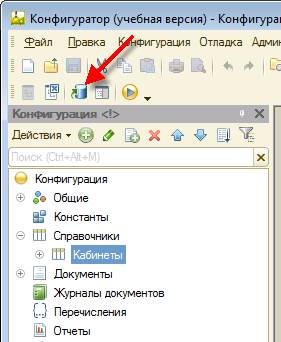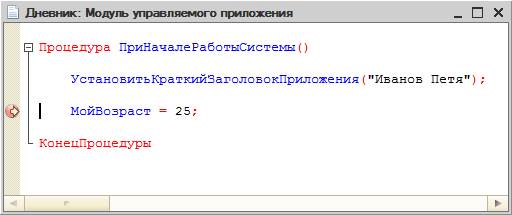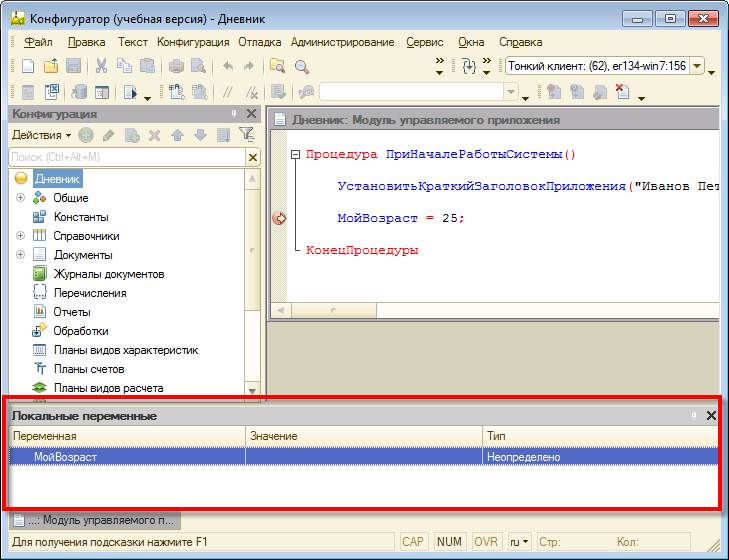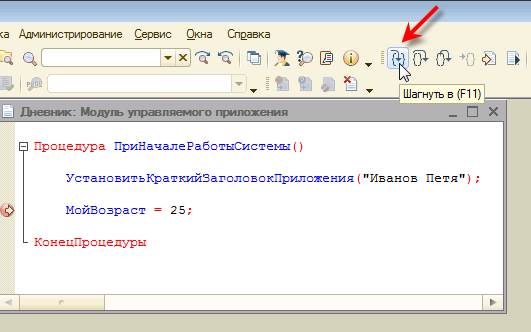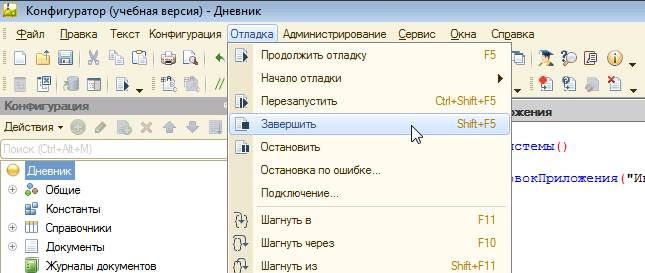Никаких особенных действий, чтобы воспользоваться отладчиком, производить не нужно. Почти все вам уже известно. Единственное, чего вы пока не знаете, это как сказать программе, чтобы она остановилась в нужном месте.
Для этого используются точки останова. Точка останова – это специальная отметка (рис. 3.28). Она показывает, перед выполнением какой инструкции платформа должна остановиться и ждать дальнейших команд от вас.

Рис. 3.28. Точка останова
Чтобы установить точку останова, нужно дважды щелкнуть мышью на серой полосе слева. В той строке, перед выполнением которой нужно остановиться.
Если на точке останова снова дважды щелкнуть мышью, то точка останова пропадет.
Но прежде чем установить точку останова, нужно сохранить те изменения, которые вы сделали в модуле. Для этого в командной панели наверху нажмите кнопку Обновить конфигурацию базы данных. Вы уже делали это однажды. Но если вы забыли, где находится эта команда, посмотрите на рисунок 3.29.
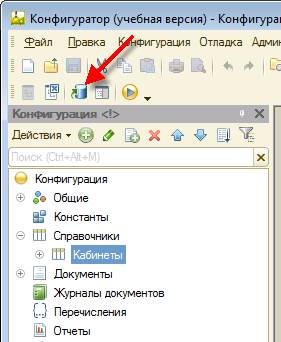
Рис. 3.29. Обновить конфигурацию базы данных
После этого установите точку останова так, как показано на рис. 3.28.
Теперь все, что вам нужно, это запустить «1С:Предприятие» в режиме отладки. Вы прекрасно знаете, как это делать.
В результате вы не увидите привычного интерфейса вашей программы. Как только платформа дойдет до выполнения инструкции, которую вы отметили, она остановится и переключится в конфигуратор. Вы увидите такую картинку (рис. 3.30).
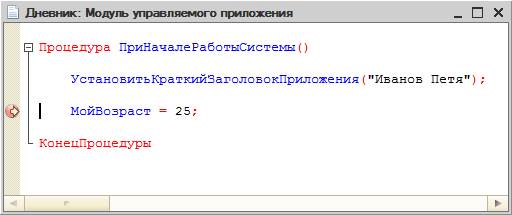
Рис. 3.30. Работа программы остановлена на перед строкой «МойВозраст = 25»
Желтая стрелка на серой полосе слева показывает, какую инструкцию платформа приготовилась выполнять. То есть сейчас она приготовилась выполнять инструкцию присваивания, которую вы написали.
Как посмотреть значение переменной МойВозраст? Для этого есть несколько способов. Первый и самый простой – открыть окно Локальные переменные. В этом окне отладчик автоматически покажет все переменные (и их значения), которые доступны в данный момент.
Чтобы открыть это окно, в командной панели наверху нажмите кнопку Локальные переменные (рис. 3.31).

Рис. 3.31. Кнопка «Локальные переменные»
Окно Локальные переменные появится в нижней части экрана (рис. 3.32). В нем будет единственная переменная МойВозраст.
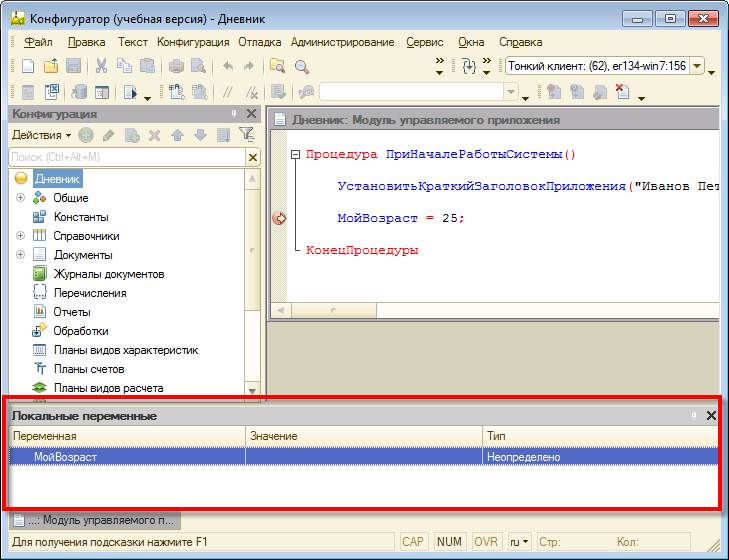
Рис. 3.32. Окно «Локальные переменные»
Это окно устроено очень просто. Каждая переменная в нем занимает одну строку. В первой колонке показано имя переменной.
Во второй колонке – ее значение. Пока у переменной МойВозраст нет никакого значения, поэтому во второй колонке пусто.
В третьей колонке – тип этой переменной. Вы пока ничего не помещали в переменную МойВозраст, поэтому платформа не знает, какой тип у этой переменной. В таких случаях она пишет Неопределено.
Теперь нужно сказать платформе, чтобы она выполнила вашу инструкцию. Ту, перед которой она остановилась.
Для выполнения программы по одному шагу (или по нескольким шагам сразу) есть ряд кнопок. Они расположены в командной панели наверху (рис. 3.33).
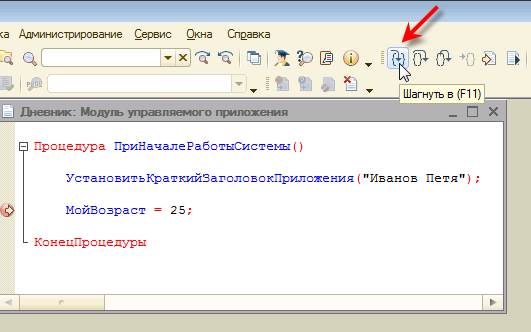
Рис. 3.33. Кнопка «Шагнуть в»
Первая из них – Шагнуть в – именно та, что вам нужна. Она используется чаще всего. Если подвести к ней указатель мыши и подержать, то появится подсказка. В подсказке написано, какой клавишей можно сделать то же самое действие, – F11.
Нажмите F11 на клавиатуре. Это самый простой и удобный способ, которым пользуются программисты. Платформа выполнит одну инструкцию и остановится перед выполнением следующей (рис. 3.34).

Рис. 3.34. Значение переменной в окне «Локальные переменные»
Строка, перед выполнением которой платформа остановилась, опять отмечена желтой стрелкой. То есть ваша инструкция присвоения выполнилась.
Это действительно так, потому что в окне Локальные переменные у вашей переменной появились значение 25 и тип Число.
Есть и другой способ посмотреть значение переменной. Вы можете просто подвести курсор мыши к тому месту программы, где написано имя переменной. И подержать немного. Появится подсказка, в которой будет написано значение переменной (рис. 3.35).

Рис. 3.35. Значение переменной в тексте программы
После того как вы посмотрели все, что вам нужно в конфигураторе, вы можете сказать платформе, чтобы она завершила отладку. Для этого выполните команду Отладка – Завершить (рис. 3.36).
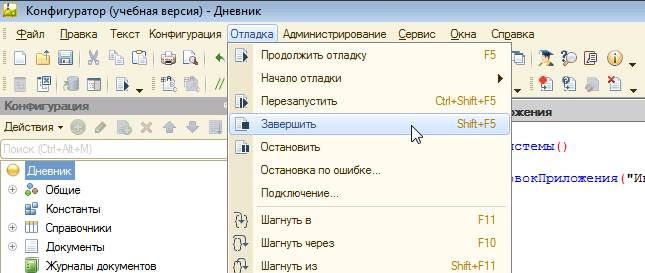
Рис. 3.36. Завершить отладку
Выполняя примеры, которые расположены дальше, придерживайтесь этой последовательности действий:
- Внесите изменения в модуль (напишите новую команду или измените старую).
- Если вы хотите поставить точку останова на той строке, которую вы только что ввели:
- то обновите конфигурацию базы данных;
- установите точку останова.
- Если точка останова уже стоит в той строке, которая вам нужна, ничего делать не надо.
- Запустите «1С:Предприятие» в режиме отладки.
- После того как вы посмотрели все интересующие вас значения, завершите отладку.

| СОВЕТ
Когда вы в очередной раз решите посмотреть значение какой-нибудь переменной, не забывайте, что запускать «1С:Предприятие» нужно обязательно в режиме отладки. Если вы запустите его как обычный пользователь, без отладки, платформа не будет обращать внимания на точки останова.
|

| ПРИМЕЧАНИЕ
Даже если вы запустили «1С:Предприятие» в режиме отладки, платформа не всегда будет останавливаться на точках останова. Есть особенные режимы работы программы (они в этой книге не используются), когда требуется дополнительная настройка. Подробнее вы можете прочитать о настройке разных режимов отладки в документации «Руководство разработчика 8.3. Раздел 28.2.2.1.2. "Настройка приложения для работы в отладочном режиме"».
|

| Подробнее
Подробнее вы можете прочитать про точки останова в документации «Руководство разработчика 8.3. Раздел 28.2.3. "Точка останова"».
Про пошаговое выполнение: «Руководство разработчика 8.3. Раздел 28.2.4. "Пошаговое выполнение"».
Подробнее вы можете прочитать про сочетания клавиш для работы с отладчиком во встроенной справке (командная панель сверху): Справка – Содержание справки – Сочетания клавиш (Конфигуратор) – Отладчик.
|